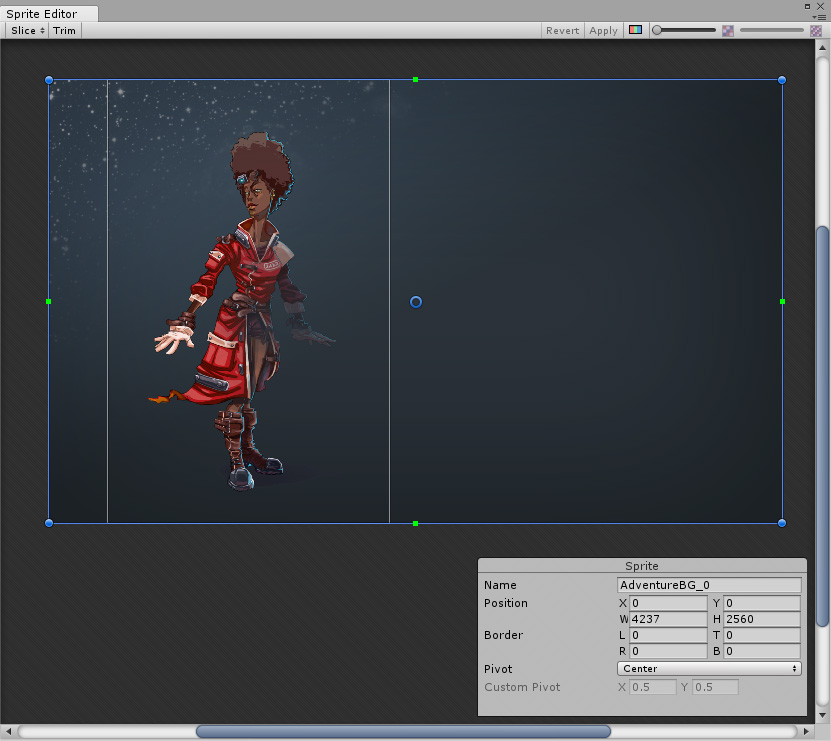매뉴얼
- Unity 사용자 매뉴얼(2019.2)
- 패키지
- 검증 패키지와 프리뷰 패키지
- 2D 애니메이션
- 2D IK
- 2D 픽셀 퍼펙트
- 2D PSD 임포터
- 2D SpriteShape
- 어댑티브 퍼포먼스
- 어드레서블
- 광고 IAP 중개 어댑터
- 광고
- AI 플래너
- Alembic
- 분석 라이브러리
- Android 로그캣
- 애니메이션 리깅
- AP Samsung Android
- AR 파운데이션
- AR 서브시스템
- ARCore XR 플러그인
- ARKit 얼굴 추적
- ARKit XR 플러그인
- 에셋 번들 브라우저
- 에셋 그래프
- Barracuda
- 빌드 보고 인스펙터
- 버스트
- 시네머신
- 컬렉션
- 코어 RP 라이브러리
- 커스텀 NUnit
- DOTS Android 플랫폼
- DOTS 에디터
- DOTS Linux 플랫폼
- DOTS macOS 플랫폼
- DOTS 플랫폼
- DOTS 웹 플랫폼
- DOTS Windows 플랫폼
- 에디터 코루틴
- 엔티티
- FBX 익스포터
- 영화 및 TV 툴박스
- 게임 파운데이션
- Google Resonance Audio
- Google VR Android
- Google VR iOS
- Havok 피직스
- 고해상도 RP
- 하이브리드 렌더러
- 직접 실행 창
- 인앱 구매
- 입력 시스템
- 잡
- 경량 RP
- 수학
- 메모리 프로파일러
- 모바일 알림
- Mono Cecil
- 멀티플레이어 HLAPI
- Oculus Android
- Oculus 데스크톱
- OpenVR(데스크톱)
- 패키지 확인 제품군
- 성능 테스트 API
- 플레이어블 그래프 비주얼라이저
- Polybrush
- 포스트 프로세싱
- ProBuilder
- 프로파일 분석기
- ProGrids
- 빠른 검색
- 원격 설정
- 스크립터블 빌드 파이프라인
- 셰이더 그래프
- WebGL 게임 공유
- 하위 시스템 등록
- 터레인 툴
- 테스트 프레임워크
- TextMesh Pro
- UI 빌더
- Unity AOV 레코더
- Unity 콜라보레이트
- Unity 퍼블리싱 포털
- Unity 피직스
- Unity 레코더
- Unity 리플렉트
- Unity 렌더 스트리밍
- Unity 사용자 보고
- USD
- 벡터 그래픽스
- 비주얼 이펙트 그래프
- Vuforia 엔진 AR
- WebRTC
- Windows Mixed Reality
- Windows XR 플러그인
- Xiaomi SDK
- XR 인터랙션 툴킷
- XR 레거시 입력 도우미
- XR 관리
- 빌트인 패키지
- 키워드별 패키지
- 패키지 관리자
- 커스텀 패키지 생성
- 검증 패키지와 프리뷰 패키지
- Unity에서 작업 수행
- Unity 설치
- 시작하기
- 에셋 워크플로
- 메인 창
- 게임플레이 생성
- 에디터 기능
- 고급 개발
- 고급 에디터 토픽
- 업그레이드 가이드
- 자동 API 업데이터 사용
- Unity 2019.2로 업그레이드
- Unity 2019.1로 업그레이드
- Unity 2018.3으로 업그레이드
- Unity 2018.2로 업그레이드
- Unity 2018.1로 업그레이드
- Unity 2017.3으로 업그레이드
- Unity 2017.2로 업그레이드
- Unity 2017.1로 업그레이드
- Unity 5.6으로 업그레이드
- Unity 5.5로 업그레이드
- Unity 5.4로 업그레이드
- Unity 5.3으로 업그레이드
- Unity 5.2으로 업그레이드
- Unity 5.0으로 업그레이드
- Unity 4.0으로 업그레이드
- Unity 3.5로 업그레이드
- 임포트
- 2D
- 그래픽스
- 그래픽스 개요
- 조명
- 카메라
- 머티리얼, 셰이더, 텍스처
- 동영상 개요
- 터레인 엔진
- 트리 에디터
- 파티클 시스템
- 포스트 프로세싱 개요
- 고급 렌더링 기능
- 절차적 메시 지오메트리
- 그래픽스 퍼포먼스 최적화
- 레이어
- 그래픽스 레퍼런스
- 그래픽스 작업 수행 방법
- 그래픽스 튜토리얼
- 스크립터블 렌더 파이프라인
- 그래픽스 개요
- 물리
- 스크립팅
- 스크립팅 개요
- 스크립팅 툴
- 이벤트 시스템
- C# 잡 시스템
- 멀티플레이어 및 네트워킹
- 네트워킹 개요
- 멀티플레이어 프로젝트 설정
- 네트워크 관리자 사용
- 네트워크 관리자 HUD 사용
- LAN 모드의 Network Manager HUD
- 매치메이커 모드의 Network Manager HUD
- 싱글 플레이어 게임을 Unity 멀티플레이어 게임으로 전환
- 디버깅 정보
- 멀티플레이어 고수준 API
- 멀티플레이어 컴포넌트 레퍼런스
- 멀티플레이어 클래스 레퍼런스
- UnityWebRequest
- 오디오
- 애니메이션
- 타임라인
- 사용자 인터페이스(UI)
- 내비게이션과 경로 탐색
- 내비게이션 개요
- 내비게이션 레퍼런스
- 내비게이션 작업 수행 방법
- Unity 서비스
- Unity 서비스를 위한 프로젝트 설정
- Unity 조직
- Unity 애즈
- Unity 애널리틱스
- Unity 클라우드 빌드
- Unity IAP
- Unity IAP 설정
- 크로스 플랫폼 가이드
- 스토어 가이드
- 스토어 구현
- IAP Promo
- Unity 콜라보레이트
- Unity 클라우드 다이어그노스틱
- Unity 통합
- 멀티플레이어 서비스
- XR
- 오픈 소스 저장소
- 에셋 스토어 퍼블리싱
- 플랫폼 개발
- 스탠드얼론
- macOS
- Apple TV
- WebGL
- iOS
- Android
- Windows
- Windows 일반
- 유니버설 Windows 플랫폼
- 모바일 개발자 체크리스트
- 실험 기능
- 레거시 항목
- 베스트 프랙티스 가이드
- 전문가 가이드
- Unity 2019.2의 새로운 기능
- 용어집
스플래시 화면
Unity 에디터에서는 프로젝트의 스플래시 화면을 설정할 수 있습니다. Unity 스플래시 화면을 커스터마이즈할 수 있는 정도는 Unity 구독에 따라 다릅니다. Unity Personal, Unity Plus 또는 Unity Pro 중 보유한 구독에 따라 Unity 스플래시 화면을 완전히 비활성화하고, Unity 로고를 비활성화하고, 직접 만든 로고를 추가하는 등의 옵션을 사용할 수 있습니다.
또한 고유한 소개 화면 또는 애니메이션을 만들면 Unity UI 시스템을 사용하여 첫 번째 씬에서 프로젝트를 소개할 수 있습니다. 구독에 따라 Unity 스플래시 화면 대신에 또는 스플래시 화면과 함께 사용할 수 있습니다.
Unity 스플래시 화면은 모든 플랫폼에서 동일합니다. 이 화면은 즉시 표시되어 첫 씬이 배경에서 비동기식으로 로드되는 동안 표시됩니다. 이 스플래시 화면은 사용자가 직접 만든 소개 화면 또는 애니메이션과 다릅니다. Unity가 전체 엔진과 첫 씬을 표시하기 전에 전부 로드해야 하므로 표시되는 데 시간이 걸릴 수 있습니다.
참고: Unity는 이러한 옵션을 Package.appxmanifest 파일에 바로 복사합니다.
구독 제한
Unity Pro와 Plus 구독에는 Unity 스플래시 화면 커스터마이즈에 관한 제한이 없습니다.
Unity Personal 구독에는 다음과 같은 제한이 있습니다.
- Unity 스플래시 화면을 비활성화할 수 없습니다.
- Unity 로고를 비활성화할 수 없습니다.
- 설정 가능한 최소 불투명도 값은 0.5입니다.
Unity 스플래시 화면(Splash Screen) 설정
Unity 스플래시 화면 설정에 액세스하려면 Unity 메인 메뉴의 Edit > Project Settings 를 열고 Player 카테고리를 선택한 다음 Splash Image 섹션을 펼치고 Splash Screen 프로퍼티로 스크롤합니다.
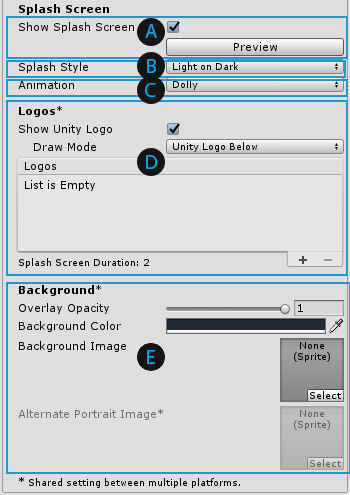
화면에 다음 섹션이 표시됩니다.
프리뷰
게임을 시작할 때 스플래시 화면을 표시하려면 Show Splash Screen 옵션을 활성화합니다. Unity Personal 구독을 사용 중인 경우 이 옵션을 비활성화할 수 없습니다.

Preview 버튼을 사용하여 스플래시 화면을 게임 뷰에서 미리 볼 수 있습니다. 미리보기는 게임 뷰와 같은 해상도와 종횡비로 표시됩니다. 여러 게임 뷰를 사용하여 여러 해상도와 화면비를 동시에 미리 볼 수 있습니다. 이 기능은 여러 다양한 디바이스에서 스플래시 화면이 형성되는 방법을 시뮬레이션하는 데 특히 유용합니다.
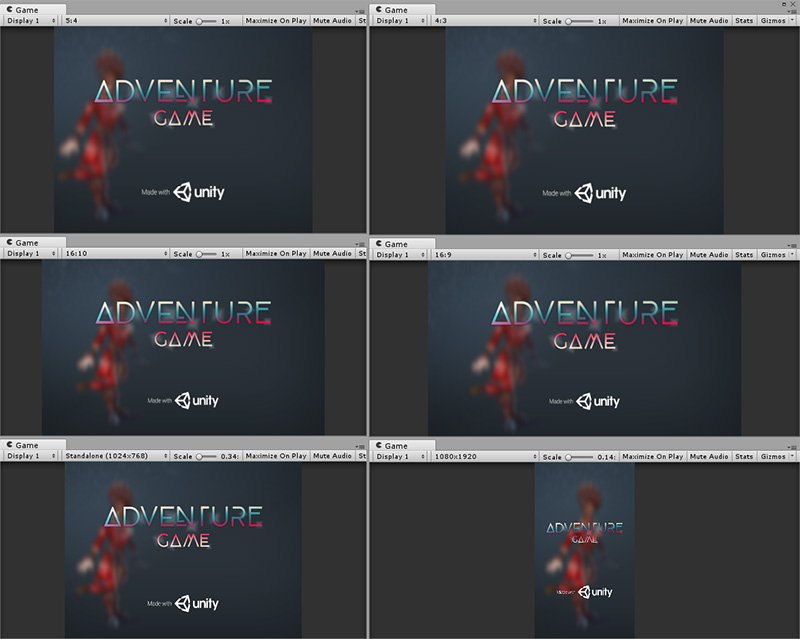
스타일
Unity 브랜딩의 스타일을 제어하려면 Splash Style 설정을 사용합니다.

Splash Style 드롭다운 메뉴에서 Light on Dark (기본값)또는 Dark on White 를 선택합니다.
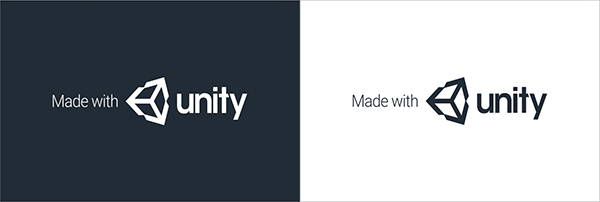
애니메이션
스플래시 화면이 표시되고 사라지는 방식을 정의하려면 Animation 설정을 사용합니다.

Animation 드롭다운 메뉴에서 다음 값 중 하나를 선택합니다.
| 값 | 기능 |
|---|---|
| Static | 애니메이션을 적용하지 않습니다. |
| Dolly | 로고와 배경이 확대되어 비주얼 돌리 효과(dolly effect)를 만듭니다. 기본 옵션입니다. |
| Custom | 커스텀한 돌리 효과를 얻을 수 있도록 배경과 로고를 확대/축소할 범위를 설정합니다. |
로고
애플리케이션의 로고를 커스터마이즈하려면 Logos 섹션의 설정을 사용합니다.
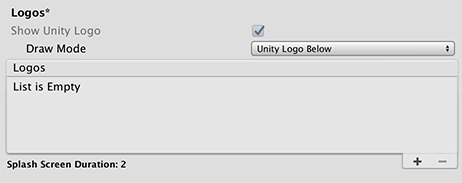
기본적으로 애플리케이션에는 Unity 로고가 함께 표시됩니다. Unity Personal 구독을 사용 중인 경우 이 옵션을 비활성화할 수 없습니다. Unity Pro나 Plus 구독을 사용 중인 경우 Show Unity Logo 옵션을 비활성화하여 애플리케이션에서 Unity 로고를 제거할 수 있습니다.
Unity 공동 브랜딩을 사용하는 경우, Draw Mode 드롭다운 상자에서 다음 값 중 하나를 선택하여 Unity 로고가 표시되는 모양을 제어할 수 있습니다.
| 값 | 기능 |
|---|---|
| Unity Logo Below | 표시된 모든 로고 밑에 공동 브랜딩 Unity 로고를 그립니다. |
| All Sequential | 공동 브랜딩 Unity 로고를 Logos 리스트에 로고로 삽입합니다. |
스플래시 화면에 표시되는 로고의 목록을 커스터마이즈할 수 있습니다.
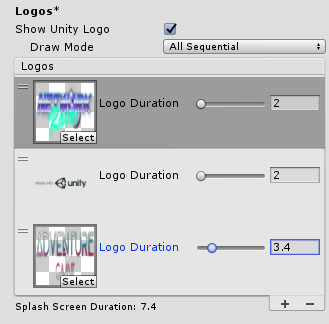
각 로고는 스프라이트 에셋이어야 합니다. 전체 스프라이트를 로고로 사용하려면 Sprite Mode 를 Single 로 설정하십시오. 로고의 종횡비를 변경하고 싶으면 Sprite Mode 를 Multiple 로 설정한 후 스프라이트 에디터로 크기를 편집해야 합니다.
더하기(+) 버튼과 빼기(-) 버튼을 사용하여 로고를 추가하거나 제거할 수 있습니다.
로고의 순서를 변경하려면 목록에서 드래그 앤 드롭하십시오.
각 스프라이트 에셋의 Logo Duration 설정을 지정하여 스프라이트 에셋이 화면에 표시되는 시간을 제어할 수 있습니다. 210초 범위의 값을 사용하십시오.
로고 목록의 입력 항목에 로고 스프라이트 에셋이 할당되지 않으면 해당 입력 항목의 기간 동안 로고가 표시되지 않습니다. 이러한 방법으로 로고 간 지연을 구현할 수 있습니다.
스플래시 화면의 총 지속 시간은 모든 로고 시간의 합계에 페이드 아웃을 위한 0.5초를 더한 시간입니다. 첫 씬이 재생될 준비가 완료되지 않은 경우 이 시간이 길어지며, 이 경우 스플래시 화면에 배경 이미지 또는 색상만 표시되고 첫 씬이 재생될 준비가 완료될 때 페이드 아웃될 수 있습니다.
배경
애플리케이션 스플래시 화면의 배경을 커스터마이즈하려면 Background 섹션의 설정을 사용합니다.

오버레이 불투명도
Overlay Opacity 설정의 강도를 조정하여 로고가 돋보이게 합니다. 스플래시 스타일 설정 방법에 따라 이는 배경 색상과 이미지 색상에 영향을 줄 수 있습니다.
불투명도 수치를 낮춰 이 효과를 감소시키거나, ’0’으로 설정하여 효과를 완전히 비활성화할 수도 있습니다. 예를 들어 스플래시 화면 스타일이 Light on Dark 이며 배경색이 흰색인 경우, Overlay Opacity 가 ’1’로 설정되면 배경이 회색으로 변하며 Overlay Opacity 가 ’0’으로 설정되면 배경이 흰색으로 변합니다. Unity Personal 구독에서 이 옵션의 최소값은 0.5입니다.
배경색
배경 이미지가 설정되지 않은 경우 Background Color 를 설정합니다. 실제 배경색은 Overlay Opacity 설정에 따라 다르게 보일 수 있으며 할당된 컬러와 일치하지 않을 수 있습니다.
배경 이미지
배경 색상을 사용하는 대신 Background Image 설정에서 스프라이트 이미지에 대한 레퍼런스를 지정합니다. Unity는 배경 이미지가 화면을 채우도록 조정합니다. 이미지는 화면의 너비와 높이에 모두 맞을 때까지 균일하게 스케일됩니다. 즉, 일부 종횡비에서는 이미지의 일부분이 화면 모서리 바깥까지 연장될 수 있습니다. 종횡비에 대한 배경 이미지의 리스폰스를 조정하려면 스프라이트 에디터에서 스프라이트의 Position 값을 변경하십시오.
대체 세로 이미지
세로 종횡비의 Alternate Portrait Image 를 설정합니다(예: 세로 모드의 모바일 기기). 할당된 Alternate Portrait Image 스프라이트가 없으면 Unity 에디터는 세로 모드와 랜드스케이프 모드 모두에 Background Image 로 할당된 스프라이트를 사용합니다.
스프라이트 에디터에서 스프라이트의 Position 과 크기를 조정하여 스플래시 화면에 표시되는 배경 이미지의 종횡비와 포지션을 제어할 수 있습니다. 이 예시에서는 랜드스케이프 모드와 세로 모드에 같은 이미지가 사용되었지만, 세로 포지션은 조정되었습니다.